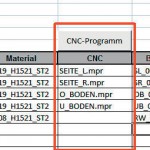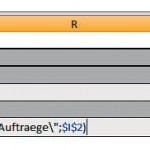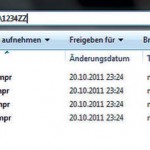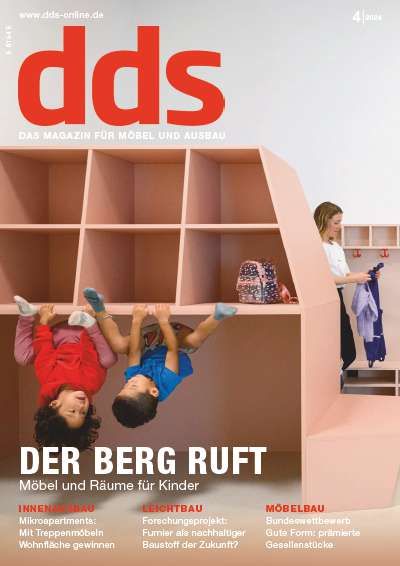Excel kann (fast) alles – auch CNC-Programme erzeugen. Wie das geht, zeigt dds-Autor Daniel Wagner im letzten Teil seiner Beitragsreihe. Auf dds-online.de stehen die Beispieldateien zum Download zur Verfügung.
Anzeige
Viele Schreinereien und Tischlereien möchten den Weg in die durchgängige Fertigung gehen, stehen dabei jedoch vor Hindernissen wie knappem Budget...
Daniel Wagner
Da es mit diesem Artikel ans (Programmier-)Eingemachte geht, wollen wir anders als in den vorangegangenen beiden Artikeln den Quellcode nicht haarklein erklären. Um den Quellcode nachvollziehen zu können, wären darüber hinaus auch Kenntnisse über den internen Aufbau eines Wop-Programms vonnöten, die dieser Artikel auf keinen Fall vermitteln kann. (Sie können einfach versuchen, die Wop-Datei mit einem Texteditor zu öffnen statt mit dem Wop-Programm.) Vielmehr soll es darum gehen, grundsätzlich Möglichkeiten aufzuzeigen und Anregungen zu geben. Daher ist die Beispieldatei kein fertiges Programm, das Sie so in der Produktion einsetzen könnten. Sie soll lediglich als Basis für eigene Ideen dienen.
Vorgehen beim CNC-Export
Die Vorgehensweise beim CNC-Export (in unserem Beispiel ins WoodWop-MPR-Format) im Schnelldurchlauf erklärt: Alle Wop-Programme bieten die Möglichkeit, Variablen zu definieren, die beim Anlegen von Bearbeitungen (z. B. Formatierung, horizontale Bohrungen) genutzt werden können, um – wie der Name schon sagt – das Wop-Programm variabel zu halten. So werden horizontale Bohrungen z. B. in Abhängigkeit von der Werkstücklänge programmiert. Mit dem Excel-CNC-Export in unserem Beispiel wird nichts anderes gemacht als die Werte dieser Variablen im Wop-Programm für jedes Teil in unserer Stückliste neu zu setzen.
Das bedeutet, dass wir, bevor wir ein CNC-Programm exportieren, eine CNC-Programmvorlage benötigen, auf die der Excel-Export zurückgreifen kann. Handelt es sich also in einer Stücklistenzeile um einen Oberboden, so sollte es eine variabel geschriebene CNC-Programm-vorlage für Oberböden geben, die kopiert, mit einem neuen Namen versehen und – mit neuen Variablenwerten der jeweiligen Stücklistenzeile – an einem anderen Ort abgespeichert wird. Der enorme Vorteil: Sie können den vollen Funktionsumfang ausnutzen, den Ihnen Ihr Wop-System bietet. Das schafft so gut wie keine CAD/CAM-Software auf dem Markt.
Arbeiten mit der Beispieldatei
Wie bereits erwähnt, wird diesmal nur die Anwendung des Beispiels erläutert, nicht der Quellcode. Für Interessierte ist der Quellcode über die Tastenkombination Alt+F11 weiterhin erreichbar. Was auf den ersten Blick auffällt, ist eine neue Spalte »CNC« in unserer Stückliste. Direkt oberhalb dieser Spalte befindet sich eine Schaltfläche mit der Bezeichnung »CNC-Programm« (Abb. 1). In dieser Spalte wird die CNC-Programmvorlage eingetragen, die für den Export verwendet werden soll. Setzen Sie den Cursor auf eine beliebige Zelle in Ihrer Stücklistenzeile und klicken Sie anschließend auf die Schaltfläche »CNC-Programm«. Daraufhin erscheint ein Dialogfenster (Abb. 2). In der Dropdownliste können Sie eine Programmvorlage wählen und in den Textboxen darunter noch weitere Einstellungen vornehmen. Wählen Sie z. B. die Programmvorlage »SEITE_L.mpr«, so haben Sie zusätzlich noch die Möglichkeit, die Nuttiefe/-breite und die Anzahl der Lochreihen festzulegen. Ein Klick auf »OK« beendet den Dialog. Die Zusatzinformationen zu Nut und Lochreihe werden in die Excel-Spalten »O«, »P« und »Q« eingetragen. Normalerweise würde man diese Spalten ausblenden, um Endanwender mit so etwas nicht zu belasten, zum besseren Verständnis sind die Spalten hier allerdings sichtbar.
Der eigentliche Datenexport
Sind alle Stücklistenzeilen mit einem CNC-Programm versehen, so könnte man nun gleich zum CNC-Export übergehen. Zunächst müssen allerdings noch die Pfadeinstellungen angepasst werden. Der Stücklistenzeile ist zwar nun bekannt, welche CNC-Programm-vorlage verwendet werden soll, allerdings nicht in welchem Verzeichnis auf dem Computer sich die Vorlagen befinden. Dies stellen Sie in der Zelle »R4« ein. Tragen Sie also hier den Pfad ein, in dem sich Ihre CNC-Programmvorlagen befinden (die vier passenden Beispiel-WoodWop-Programme liegen ebenfalls zum Download bereit). Achten Sie darauf, dass der Pfad NICHT mit einem Backslash (=umgekehrter Schrägstrich) endet. Jetzt weiß der Excel-Export also schon mal, wo die Vorlagen zu finden sind. Und wo sollen die neuen Dateien gespeichert werden? Das wird in Zelle »R6« hinterlegt (Abb. 3). In unserem Beispiel hinterlegt ist hier ein fester Pfad, kombiniert mit der Auftragsnummer aus Zelle »I2«, um für jeden Export einen Unterordner mit dem Namen der Auftragsnummer anzulegen. Somit landet jeder Auftrag in einem eigenen Unterverzeichnis. Den Namen der Ausgabedatei legt der Eintrag in Spalte »J« = »Barcode« fest. Achten Sie also darauf, dass in der Spalte Barcode jeder Wert nur einmal vorkommt, ansonsten überschreibt ein exportiertes Programm das andere.
Wenn alle vorgenannten Punkte erledigt sind, können wir nun endlich zum Export übergehen. Hierfür müssen Sie nichts weiter tun als die Schaltfläche »CNC-Ausgabe« zu drücken. Ist alles glattgegangen, so erscheint am Ende des Exports eine Erfolgsmeldung. Wenn nicht, so erhalten Sie eine entsprechende Fehlermeldung.
Fazit: Sinnvolle Nischenlösung
Der Export von CNC-Programmen aus Excel ist sicherlich nicht das Allheilmittel für alle Aufgaben. Er kann auf keinen Fall den Vergleich mit dem Funktionsumfang eines ausgewachsenen CAD/CAM-Programms oder mitunter auch einer Branchensoftware bestehen. Allerdings füllt diese Vorgehensweise Nischen, die diese »großen« Programme nicht besetzen können. Macht man Mitarbeiter aus der Produktion, die oft genug ihre Stücklisten noch selbst schreiben lieber auf Excel fit oder in einem Branchen- oder gar CAD/CAM-Programm? Lässt man Schreinerkollegen lieber per Fax oder per ausgefüllter Excel-Tabelle bestellen?
Die positive Resonanz auf diese Beitragsreihe zeigt jedenfalls, dass es entsprechende Nischen und Anwendungsfälle durchaus gibt.
Downloads
Zu diesem Beitrag steht eine Beispieldatei im Excel-Format zum Download zur Verfügung:
Die beiden vorangegangenen Beiträge dieser Reihe finden Sie in unserem Fachartikelarchiv hier: